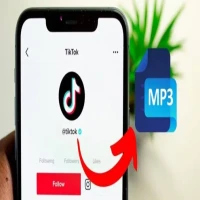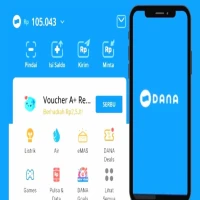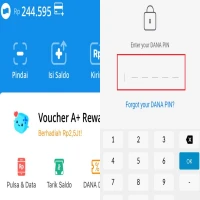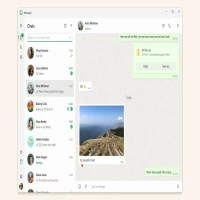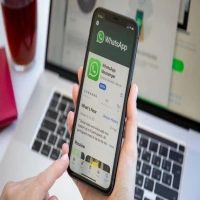Cara Login WA di Laptop dan PC: Gampang, Cepat, & Aman
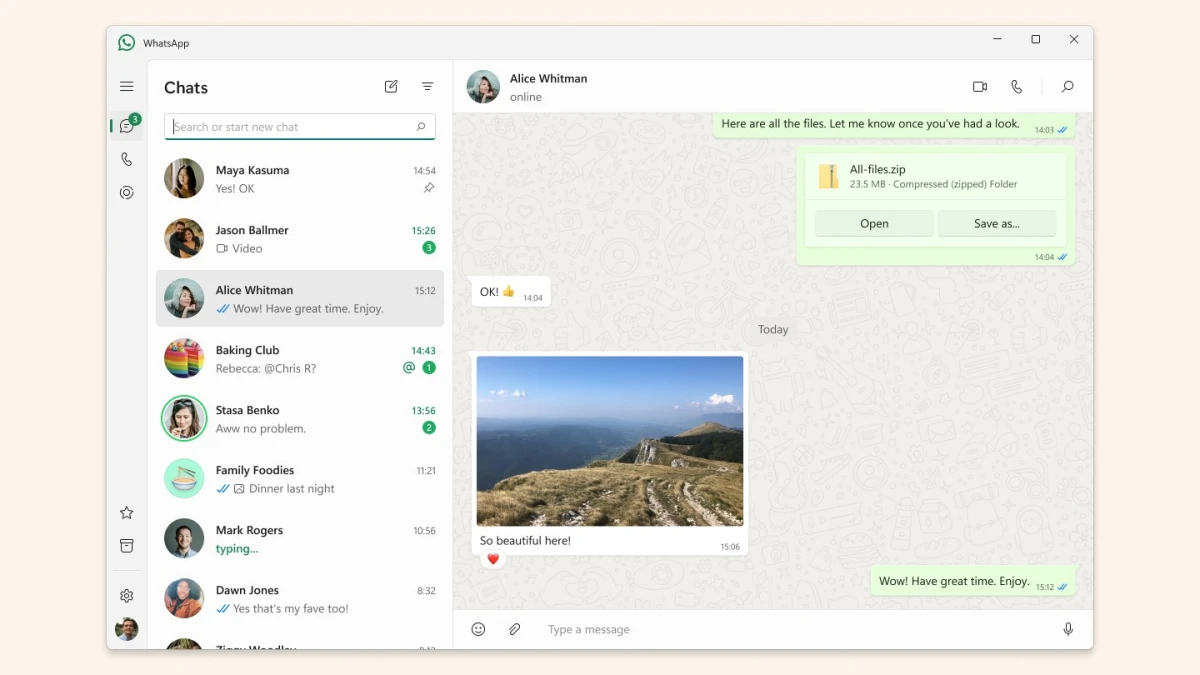
Pengen login WhatsApp di laptop atau PC tapi ga tau caranya? Simak cara login WA di laptop dan PC dengan mudah. (Foto: Microsoft)
- Android: Buka WhatsApp, ketuk ikon tiga titik kanan atas > Perangkat Tertaut > Tautkan Perangkat.
- iPhone: Masuk ke Pengaturan > Perangkat Tertaut > Tautkan Perangkat.
- Arahkan kamera ke QR Code yang ada di layar laptop kamu.
3. Langsung Terhubung
- Setelah QR berhasil discan, WA kamu langsung muncul di browser laptop.
- Sekarang kamu bisa chat, lihat status, bahkan kirim file langsung dari komputer.
Tips Cepat:
- Aktifkan “Tetap Masuk” kalau kamu pakai laptop pribadi, jadi nggak perlu scan ulang terus.
- Jangan aktifkan opsi ini di komputer publik atau yang dipakai banyak orang.
2. Login WA Lewat Aplikasi WhatsApp Desktop
Kalau kamu butuh akses WA jangka panjang di komputer, atau lebih nyaman pakai aplikasi, opsi ini cocok buat kamu.
WhatsApp Desktop bisa kamu install di Windows atau Mac.
Langkah-langkahnya:
1. Unduh dan Instal Aplikasinya
- Kunjungi situs resmi WhatsApp di whatsapp.com/download.
- Pilih versi sesuai sistem operasi kamu, lalu ikuti proses instalasi.
2. Buka Aplikasi WhatsApp Desktop
- Setelah instal, buka aplikasinya.
- Akan muncul QR Code yang harus kamu scan, sama seperti versi Web.
3. Scan dari HP
- Gunakan metode scan yang sama seperti tadi (Android/iPhone).
- Arahkan kamera ke QR Code, tunggu beberapa detik.
4. WA Langsung Aktif
- Setelah scan berhasil, kamu bisa langsung mulai chatting dari aplikasi WhatsApp Desktop.
- Notifikasi juga akan muncul langsung di layar, jadi kamu nggak akan kelewatan pesan penting.